电脑打字的输入栏隐藏了怎么办?我们在使用电脑时,常常会遇到一些问题,比如输入法被隐藏了怎么办的问题,我们该怎么处理呢。下面这篇文章将为你提供一个解决思路,希望能帮你解决到相关问题。
电脑打字的输入栏隐藏了怎么办
系统:win7
1.打开电脑,单击鼠标右键,出现菜单后,点击个性化
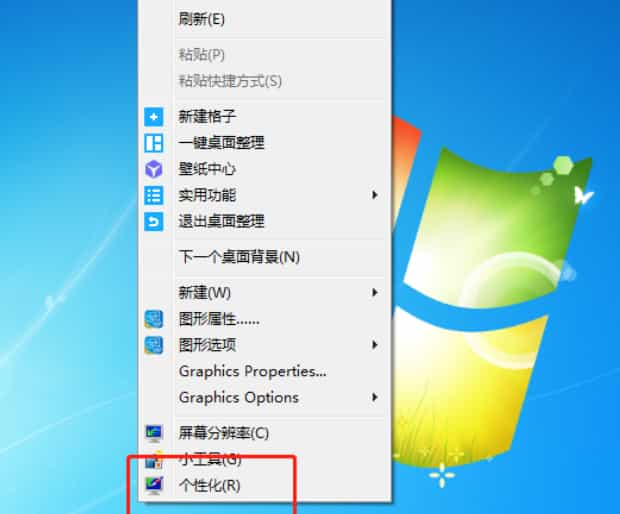
2.进入个性化,点击控制面板主页
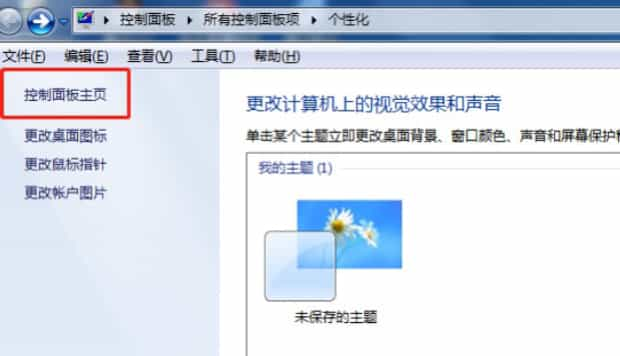
3.进入控制面板主页,点击更改键盘或其他输入法选项

4进去页面,点击 更改键盘 图标
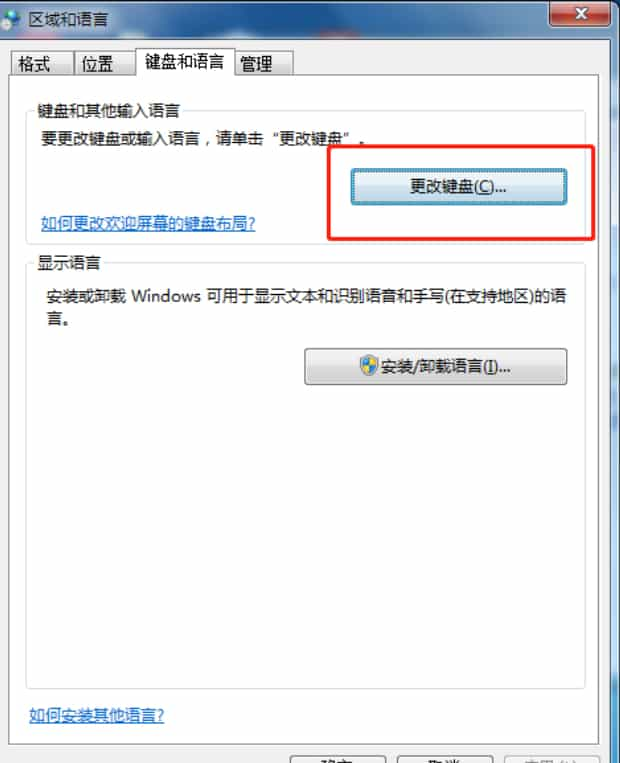
5.进去页面,点击 语言栏,选择 悬浮于桌面上,点击应用-确定就可以了。
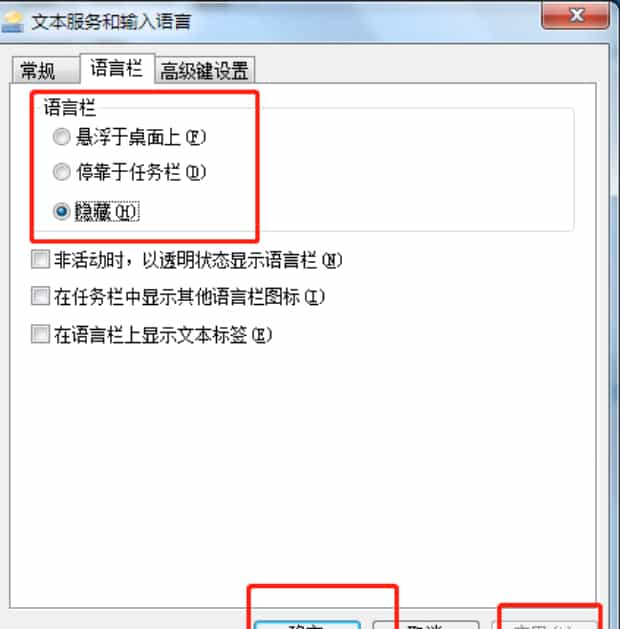
输入法被隐藏了怎么办
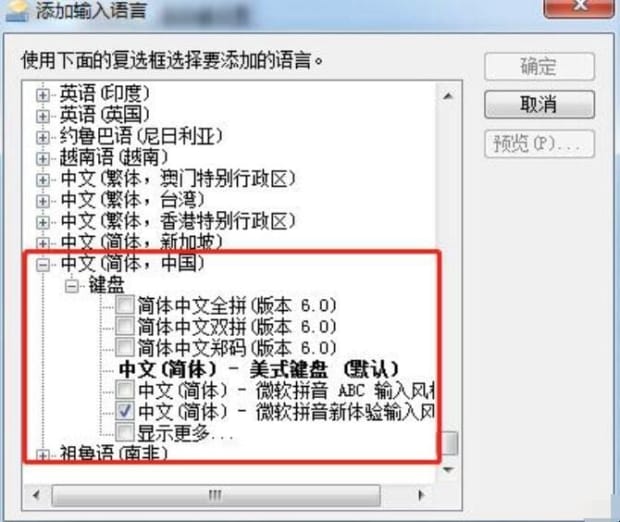
第一:首先点击电脑左下角的“开始”,选择“设置”。

第二:然后在设置页面点击“时间和语言”,在下一个页面点击“语言”。
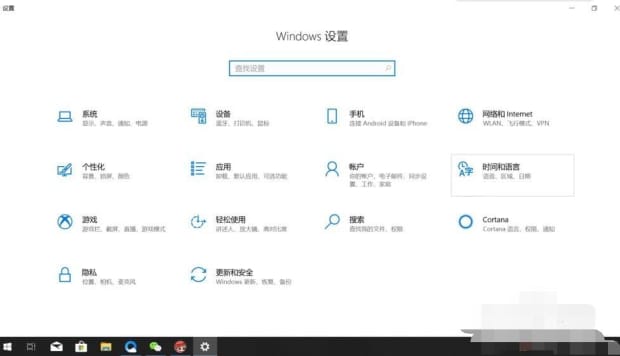
第三:之后点击右侧的“拼写、键入和键盘设置”。
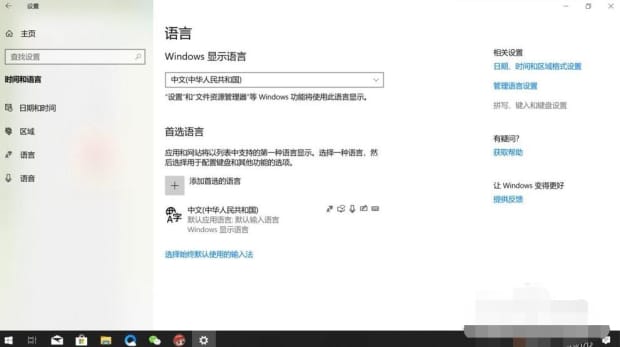
第四:接着下拉页面到底部,找到“高级键盘设置”。
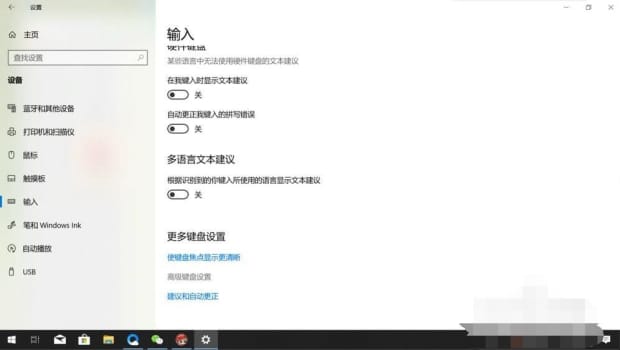
第五:在“高级键盘设置”中点击“语言栏选项”。
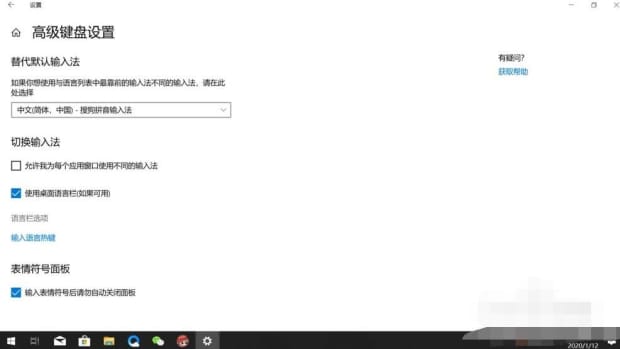
第六:最后将语言栏的隐藏设置取消,设置为前两项中的任意一项,点击“确定”即可。
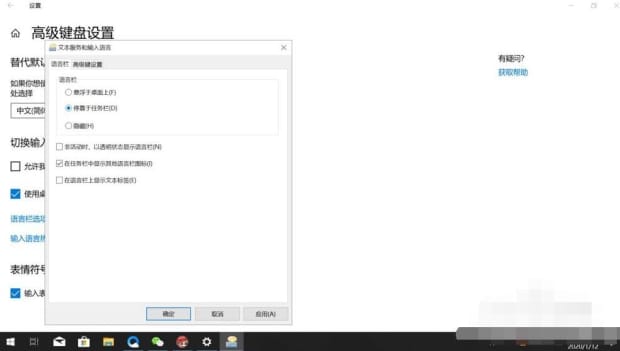
以上就是为你整理的输入法被隐藏了怎么办全部内容,希望文章能够帮你解决电脑打字的输入栏隐藏了怎么办相关问题,更多请关注本站电脑栏目的其它相关文章!
